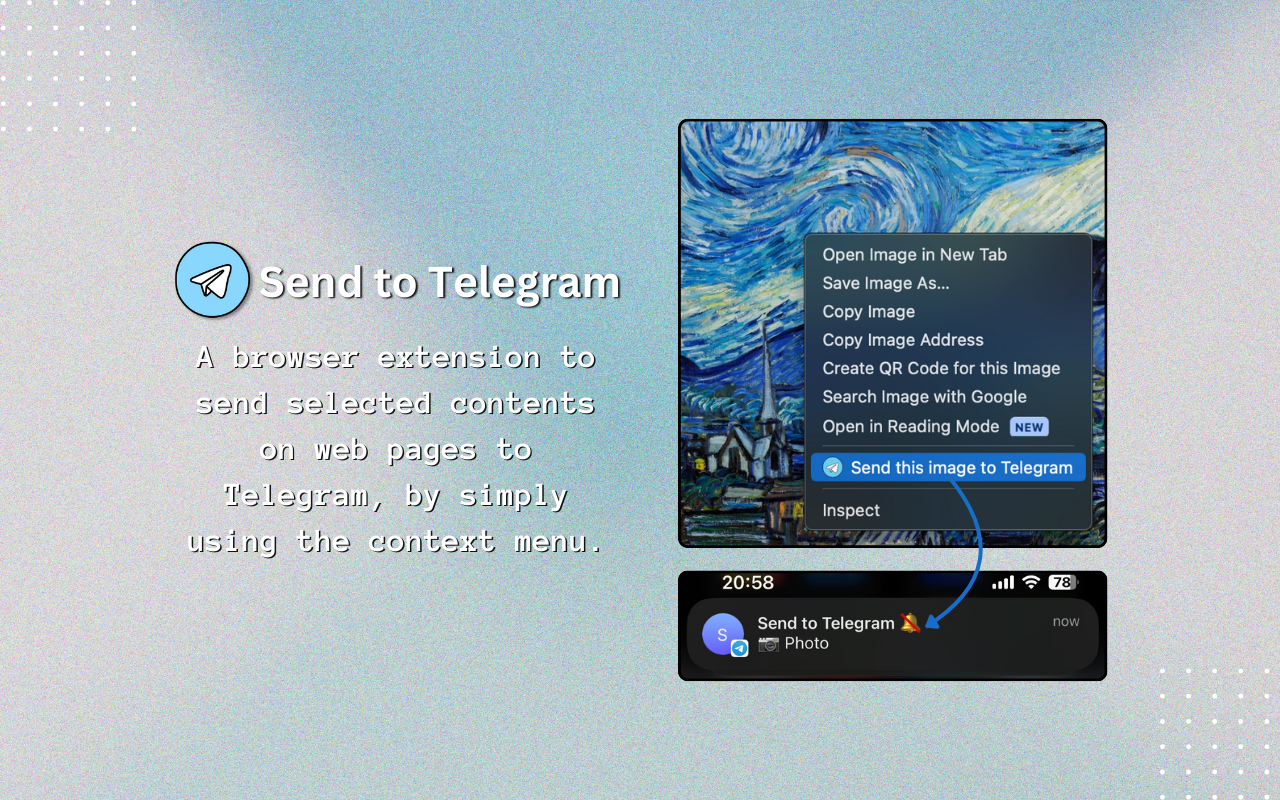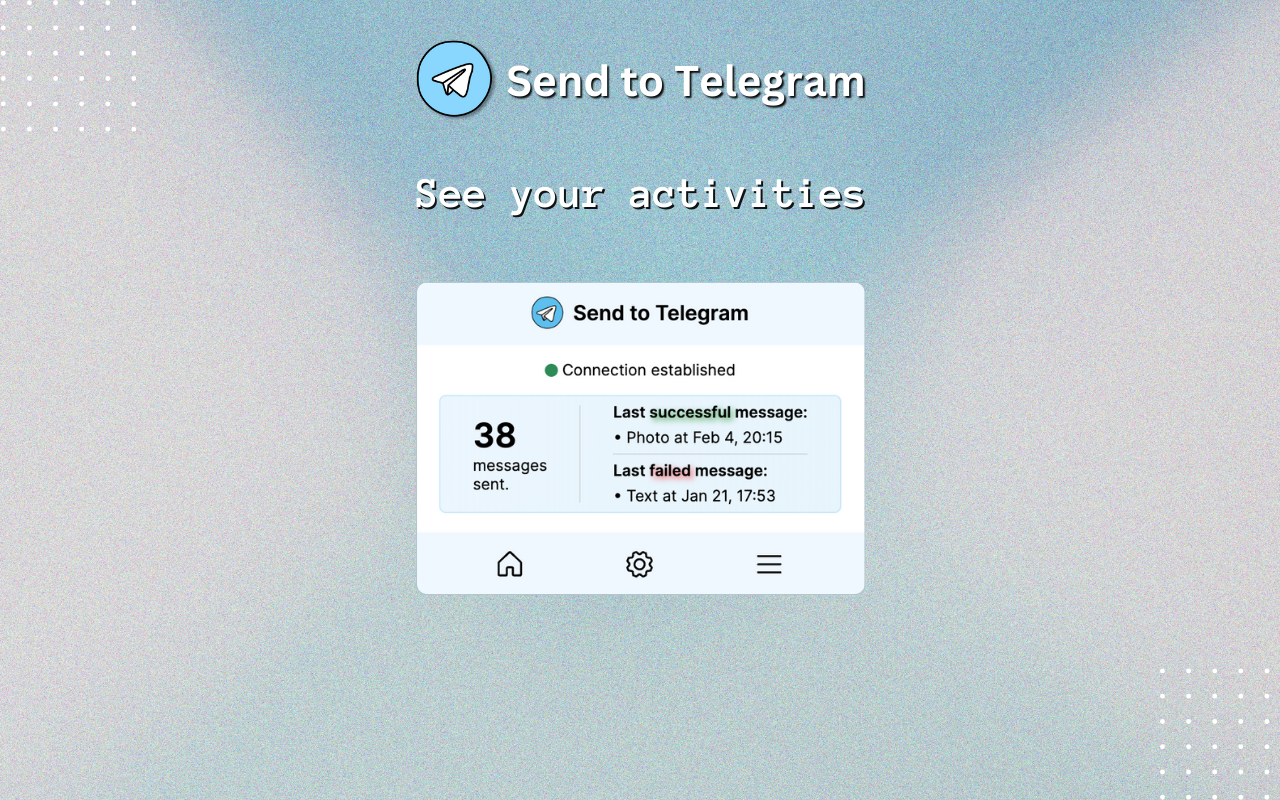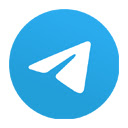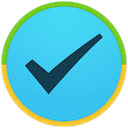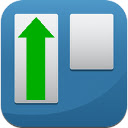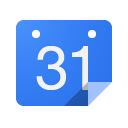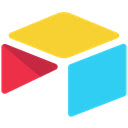一个浏览器扩展,用于通过 Telegram Bot API 将网页上选定的内容发送到 Telegram。
🛫 发送到 Telegram 扩展可帮助您将网页上的文本、链接和图像作为 Telegram 消息轻松发送给自己或使用浏览器的上下文菜单进行群聊。它有一个可选的日志记录功能来保存您已发送的消息,类似于书签。
📣 加入我们的 Telegram 频道,获取有关新功能的更新、快速提示和调查问卷:https://t.me/send_to_telegram
🪛安装:
1. 创建 Telegram Bot 并获取 Chat ID 以开始发送消息。您可以按照安装向导中的步骤完成设置过程。
2. 在 Telegram 应用程序中,打开与您的机器人的聊天对话框,然后输入 /start 以便它可以访问聊天。
3. 转到“设置”页面并保存您的凭据。
4. 只需右键单击内容,然后单击“将此发送到 Telegram”选项即可开始发送消息。
🎹特点:
1️⃣ 主页
- 连接状态:检查 Telegram Bot 令牌是否正确且功能正常。
- 发送的消息总数:每发送一条成功的消息就会增加。
- 最后消息:最后成功/失败消息的时间和内容类型。
2️⃣ 设置
2️⃣. 1️⃣ 用户设置
- Telegram Bot 令牌:您通过在 Telegram 上发送消息@BotFather 获得的令牌。获取代币的过程非常简单;不要气馁,认为有必要精通技术。只需开始与机器人聊天,您就会明白。
- 聊天 ID:您在 Telegram 上的个人标识符,机器人需要它才能找到您并向您发送短信。您可以使用@userinfobot。只需开始与该机器人聊天,它就会回复您的 ID。 (这是安全的,如果您愿意,您可以随后阻止该机器人。)
2️⃣. 2️⃣ 消息设置
- 禁用通知声音:机器人的消息通知将以静默方式传递给您。
- 禁用链接预览:不会显示链接的 OpenGraph 标题、描述和图像。
- 添加源链接:内容的源链接将作为按钮添加到消息中。
- 作为照片发送:图像将直接显示在聊天中。此选项在发送图像时对其进行压缩;但是,对于您不希望图像具有高质量的常规内容来说,这一点并不明显。
- 作为文档发送:图像将在不压缩的情况下发送,您必须下载它才能查看图像。
- 作为链接发送:图像不会上传到 Telegram,只会发送链接的图像。
2️⃣. 3️⃣ 日志设置
仅存储时间戳:仅保存消息日期和内容类型,消息内容将无法供以后查看。
存储所有内容:您将能够查看发送的内容及其发送日期和内容类型。
3️⃣ 日志
- 如果发送消息时日志类型设置为“一切”,您可以通过单击“眼睛”图标展开或折叠日志容器以查看消息内容。
- 如果发送消息时日志记录类型设置为“仅时间戳”,您将只能看到消息日期和内容类型。
- 如果发送消息时关闭日志记录,则该消息不会出现在此处。
- 您可以通过单击“垃圾桶”图标来删除日志。
- 禁用日志记录不会删除以前的日志。
要报告问题,请使用下面的支持链接。
感谢您安装! ☀️